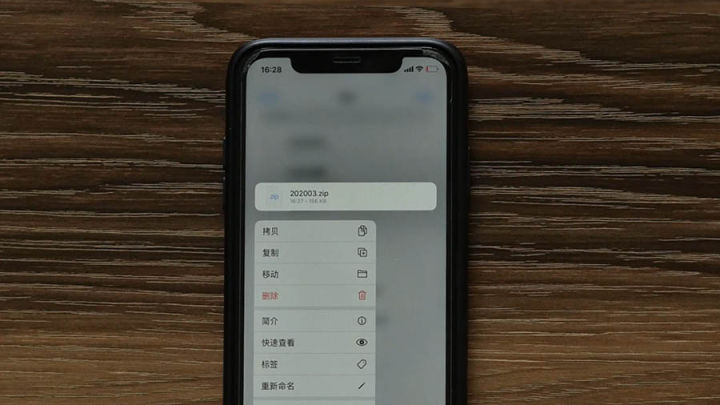iOS 13 中的「文件」应用有哪些功能?
共享文件
为了保障安全,在 iPhone 或者 iPad 当中,几乎任何应用都不能直接读取其他应用里边儿的文件。所以,文件应用算是一个公共库。你可以把某些应用上接收到的文件事先存储到这里,然后用其他应用直接打开。比如 Safari 截取的长图直接先存储在这里然后通过微信来发送;比如把微信接收到的文档存储在文件后,用 Word 直接打开来编辑。
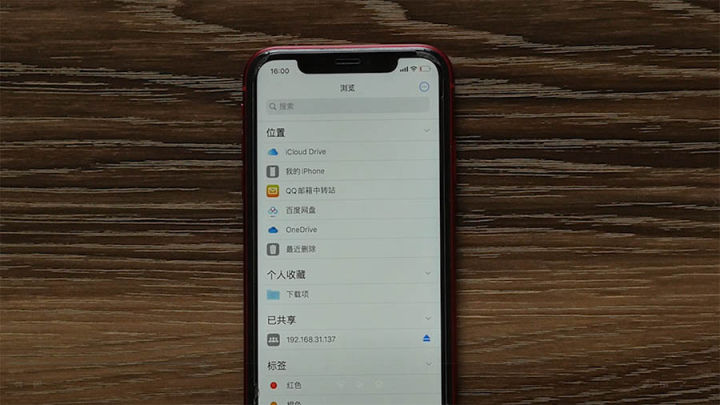
这是基础的共享。除了保存在 iPhone 或 iPad 自己的存储中、 iCloud Drive 中,文件应用还支持多种第三方存储工具或应用,比如 Dropbox、OneDrive、百度云盘、QQ 的中转站……只要你的第三方应用支持,这些存储位置的所有内容都可以直接调取使用。
在文件上直接长按之后,你可以快速进行共享。更新到 iOS13.4 之后,你更可以直接共享某一个文件夹。
云端存储
不止如此,通过右上角的三个点,点击「连接服务器」,输入你配置好的服务器,你甚至可以直接读取局域网内其他电脑比如 PC 上的文件。得益于对多种第三方存储工具的支持,文件应用本身就是一款很好的云存储管理工具。

比如我们常用的思维导图工具 XMind 本身是不带云存储功能的。但实际上,如果你打开它的 iOS 或者 iPadOS 客户端,你会发现,它的内容管理是基于文件应用的。我也会把 XMind 文件直接保存在 OneDrive 中的某文件夹里。在 PC 端或其他设备上做的导图,可以直接在手机或 iPad 上来补充。
扫描文件
为了扫描文件,你可能安装了很多第三方应用,甚至是付费应用。但其实你可以在文件应用中点击右上角三个点,,点击【扫描文稿】,对准你要扫描的文档,自动识别或手动调整。然后你可以调整方向,调整色彩,微调,最终把它存储在特定的位置或共享给他人。
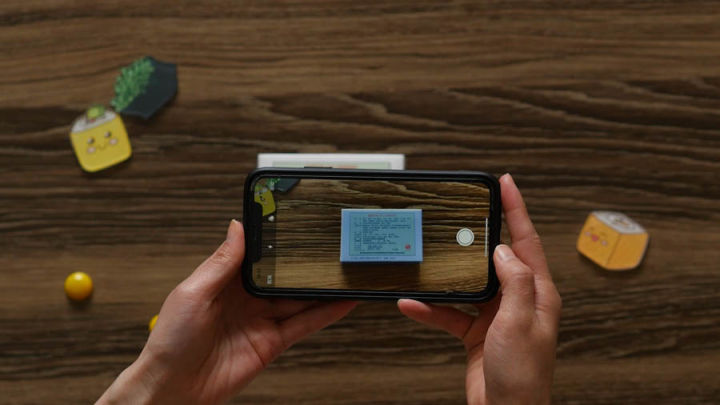
你可以在任何文件夹里长按空白位置,点击「扫描文稿」,快速开始扫描。
解压压缩
如果你收到了 zip 一类的文件压缩包,存储在文件应用中,是可以直接解压的。当然如果有需要,你也可以直接在文件应用中,对选中文件或文件夹进行压缩,然后再共享或发送。